电脑版微信页面字体怎么放大 电脑微信字体大小设置教程
更新时间:2024-05-20 18:08:37作者:yang
在日常使用电脑版微信时,有时候我们可能会觉得字体显示太小,难以辨认这时候就需要调整一下字体大小,电脑微信字体大小设置应该如何进行呢?其实很简单,只需要在微信页面中找到设置选项,然后选择字体大小调整即可。通过这样的操作,我们可以轻松地将字体放大,让阅读更加舒适。希望以上的教程能帮助到大家,让大家在使用电脑版微信时能够更加便捷舒适。
方法如下:
1.打开电脑,我们点击右下角“Windows”图标
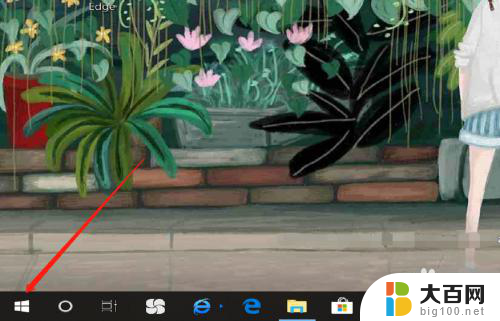
2.再打开左边上的“设置”
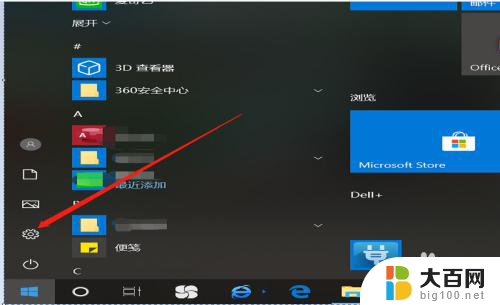
3.然后点击左边的“系统”
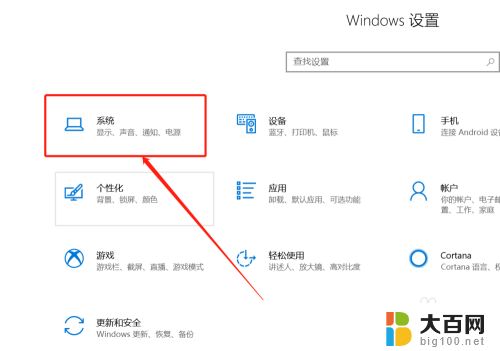
4.接着大家点击“更改文本”下边的【150%推荐】条框
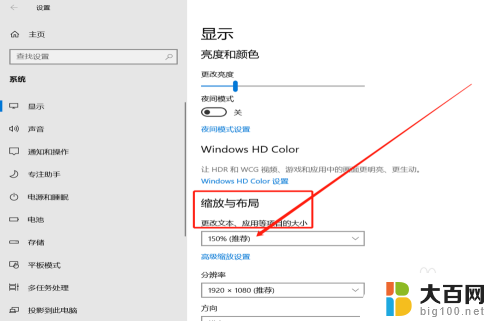
5.之后我们选择175%
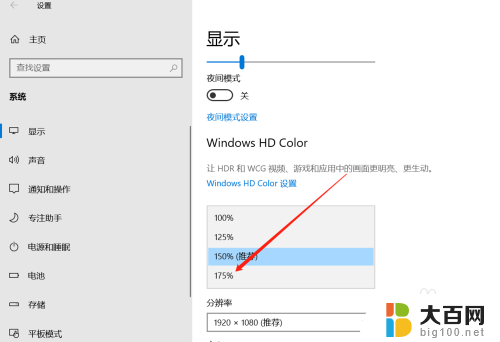
6.选择之后我们就可以发现微信字体图标都明显变大啦,
因为微信客户端无法调节字体大小。所以我们只能通过设置电脑的字体大小来调节微信的
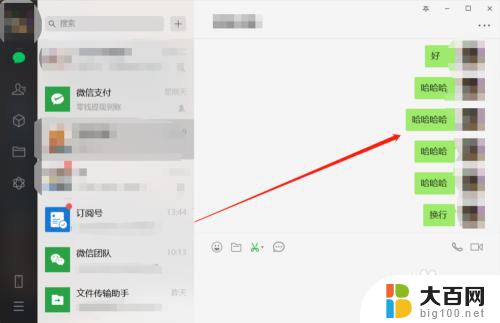
以上就是如何放大电脑版微信页面字体的全部内容,如果你遇到相同问题,可以参考本文中介绍的步骤进行修复,希望对大家有所帮助。
电脑版微信页面字体怎么放大 电脑微信字体大小设置教程相关教程
- 手机微信的字大小怎么设置 微信字体大小设置教程
- 微信里面怎么设置字体大小 如何在微信中放大文字
- 微信字体大小怎么调? 微信聊天字体大小设置方法
- 微信如何设置大字体 微信聊天字体怎么调整大小
- 把微信字体放大 微信聊天界面字体怎么调大
- 微信字体大小怎么改更大 微信聊天文字如何放大
- 电脑版微信如何放大字体 电脑微信字体大小设置方法
- 电脑微信的字体大小怎么调整 电脑微信字体大小设置方法
- 怎么把微信字体变大 微信聊天字体变大设置
- 微信怎么调字的大小 微信文字字体如何调节大小
- 苹果进windows系统 Mac 双系统如何使用 Option 键切换
- win开机不显示桌面 电脑开机后黑屏无法显示桌面解决方法
- windows nginx自动启动 Windows环境下Nginx开机自启动实现方法
- winds自动更新关闭 笔记本电脑关闭自动更新方法
- 怎样把windows更新关闭 笔记本电脑如何关闭自动更新
- windows怎么把软件删干净 如何在笔记本上彻底删除软件
电脑教程推荐